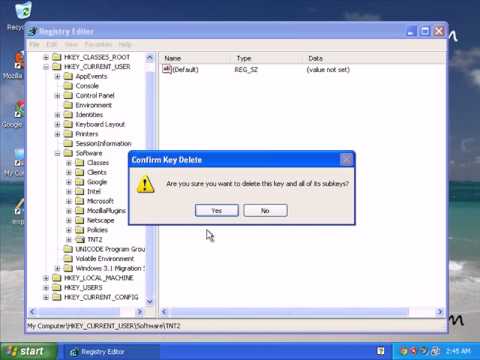Der er tidspunkter, når de har scannet systemet helt efter vira og fjernet dem efter genstart af computeren, og de vises igen. Samtidig var der ikke tilsluttet lagringsmedier til pc'en, og der var heller ingen forbindelse til Internettet. Spørgsmålet opstår, hvor kom denne virus fra? Mest sandsynligt kan det udløses fra operativsystemregistret. I dette tilfælde er en simpel computerscanning ikke nok. Yderligere metoder er nødvendige for at løse problemet.

Nødvendig
Computer, antivirussoftware ESET NOD32
Instruktioner
Trin 1
Der kan ikke være vira i selve registreringsdatabasen. Men i registreringsdatabaseindstillingerne, der er ansvarlige for opstart af applikationer, kan der være et link til en malware eller virus. Før du starter rengøringsprocessen, skal du indstille yderligere muligheder for at hjælpe dig med at identificere og løse problemet.
Trin 2
Yderligere instruktioner om, hvordan du fjerner ondsindede links og nøgler fra registreringsdatabasen, gives ved hjælp af ESET NOD32 antivirusprogrammet som et eksempel. Gå ind i antivirusmenuen. Dette kan gøres ved blot at dobbeltklikke på programikonet på proceslinjen i operativsystemet. Vælg Scan-indstillingen i programmenuen. Vinduet viser de mulige muligheder for scanning af din computer, hvorfra vælg "Custom scan".
Trin 3
Den øverste linje kaldes "Scanningsprofil". Klik på pilen ud for denne linje. Navnene på scanningsprofilerne åbnes. Vælg "Smart Scan" blandt dem. Denne metode giver dig mulighed for at kontrollere ukendte filer mere detaljeret.
Trin 4
Den næste linje kaldes "Scan Items". Marker helt alle objekter, der vil være i dette vindue, inklusive endda RAM og virtuelle drev. Nederst i dette vindue er der også en "Indstillinger" -mulighed. Klik på den med venstre museknap, og vælg fanen "Metoder" i det vindue, der vises. Marker alle elementerne i det næste vindue, og klik derefter på OK.
Trin 5
Vælg derefter fanen "Rengøring". Der vises en bjælke, som du kan indstille rengøringsniveauet med. Flyt justeringsskyderen til højre mod linjen "Grundig rengøring". Klik derefter på OK igen.
Trin 6
Nu hvor alle parametrene for antivirusprogrammet er indstillet, skal du klikke på "Scan". Vent på, at processen er afsluttet. Hvis antivirusprogrammet opdager potentielt farlige programmer eller links, fjernes de automatisk. Når scanningen er afsluttet, skal du genstarte computeren.